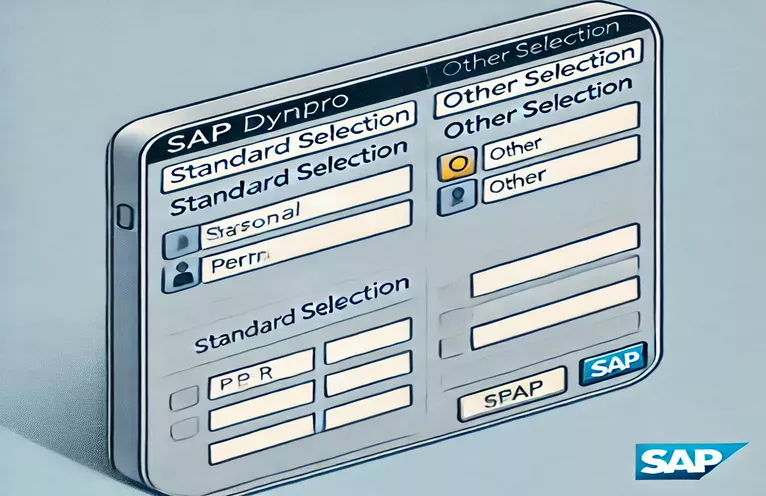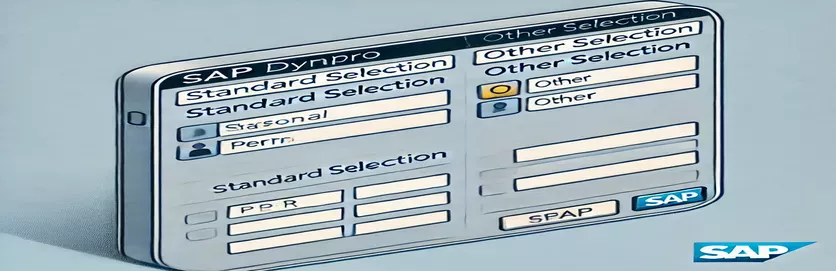Meningkatkan SAP Dynpro dengan layar pilihan tab
Bekerja dengan SAP Dynpro sering membutuhkan penataan layar dengan cara yang ramah pengguna. Salah satu persyaratan umum adalah mengintegrasikan Tabel Pernr. , pemilihan nomor personel standar, ke dalam tata letak tab. Pengaturan ini berguna untuk transaksi terkait SDM di mana penyaringan dengan nomor personel sangat penting. Namun, mencapai ini di dalam tab, bukan pada layar seleksi default, menghadirkan tantangan.
Banyak pengembang SAP menghadapi masalah di mana pemilihan personel muncul di luar tab yang dimaksud. Alih -alih menjadi bagian dari Tab 1 , sering ditampilkan di atas blok tab, membuat UI tidak konsisten. Memahami cara menyematkan pilihan standar dengan benar sebagai subscreens adalah kunci untuk menyelesaikan masalah ini.
Bayangkan seorang profesional SDM yang perlu mengekstraksi catatan karyawan. Mereka mengharapkan layar terorganisir di mana tab pertama memegang filter nomor personel , sementara tab lain berisi opsi tambahan seperti kotak centang untuk memfilter karyawan aktif. Tanpa integrasi yang tepat, pengalaman menjadi membingungkan dan tidak efisien. 🤔
Dalam artikel ini, kami akan mengeksplorasi cara mendefinisikan dan mengintegrasikan tabel tabel dengan benar. Di tab SAP Dynpro. Kami akan membahas sintaks yang diperlukan, praktik terbaik, dan memberikan contoh untuk memastikan pengalaman UI yang mulus. Ayo menyelam! 🚀
| Memerintah | Contoh penggunaan |
|---|---|
| SELECTION-SCREEN BEGIN OF TABBED BLOCK | Menentukan blok tab di layar seleksi, memungkinkan beberapa tab dibuat dalam satu antarmuka tunggal. |
| SELECTION-SCREEN TAB (width) USER-COMMAND | Membuat tab individual dalam blok tab, menentukan lebarnya dan perintah yang dipicu saat dipilih. |
| SELECTION-SCREEN BEGIN OF SCREEN ... AS SUBSCREEN | Menentukan subscreen yang dapat disematkan dalam tata letak tab, memungkinkan komponen UI modular. |
| START-OF-SELECTION | Menandai awal logika eksekusi laporan setelah pengguna berinteraksi dengan layar seleksi. |
| SELECT-OPTIONS | Membuat bidang input dengan kemampuan pemilihan rentang, yang biasa digunakan untuk memfilter kueri basis data. |
| PARAMETERS AS CHECKBOX | Menentukan input kotak centang pada layar pemilihan, berguna untuk pilihan pengguna Boolean. |
| DATA: ok_code TYPE sy-ucomm. | Menyatakan variabel untuk menyimpan input perintah pengguna, penting untuk menangani navigasi tab. |
| CASE sy-ucomm | Memproses perintah pengguna secara dinamis, memungkinkan tindakan yang berbeda tergantung pada tab yang dipilih. |
| WRITE: / 'Active Tab:', tab-activetab. | Menampilkan tab yang saat ini aktif di layar pemilihan, memberikan umpan balik kepada pengguna. |
Menerapkan seleksi tab di SAP Dynpro
Saat merancang layar SAP Dynpro dengan tata letak tab , salah satu tantangan utama adalah mengintegrasikan layar seleksi standar, seperti Tabel Pernr. , dalam tab daripada menampilkannya sebagai bagian dari layar pilihan utama utama . Pendekatan yang digunakan dalam contoh kami melibatkan mendefinisikan subscreens untuk setiap tab dan mengendalikan perilaku mereka menggunakan perintah pengguna. Ini memungkinkan UI terstruktur dan terorganisir, membuat navigasi lebih mudah bagi pengguna yang perlu bekerja dengan pemilihan nomor personel secara efisien. Tanpa penanganan yang tepat, bidang seleksi dapat muncul di luar struktur tab, yang mengarah ke kebingungan dan pengalaman pengguna yang buruk.
Command selection-screen dari blok tab sangat penting untuk mendefinisikan antarmuka multi-tab. Di dalam blok ini, setiap tab dideklarasikan menggunakan selection-screen tab (lebar) Pengguna-Perintah , yang menetapkan nomor layar untuk ditampilkan ketika pengguna memilih tab itu. Dalam contoh kami, Layar 1001 ditetapkan untuk pemilihan personel, sedangkan layar 1002 berisi opsi tambahan seperti kotak centang. Kunci untuk memastikan tampilan yang tepat adalah membungkus bidang layar pemilihan di dalam deklarasi subscreen, memastikan mereka hanya muncul ketika tab yang sesuai aktif. Metode ini banyak digunakan dalam SAP HR dan Aplikasi Logistik Di mana beberapa kriteria seleksi perlu disajikan dengan cara terstruktur. 🏢
Menangani interaksi pengguna sangat penting untuk membuat sistem tab berfungsi dengan benar. Inisialisasi Acara menetapkan label tab default, memastikan bahwa pengguna melihat nama yang bermakna seperti "pemilihan personel" daripada pengidentifikasi generik. Acara di layar seleksi dipicu setiap kali pengguna berinteraksi dengan layar, dan di dalamnya, kami menggunakan struktur case sy-ucomm untuk menentukan tab mana yang saat ini aktif. Bergantung pada tab yang dipilih, pesan ditampilkan untuk mengonfirmasi pilihan. Logika ini memastikan pengalaman yang responsif dan interaktif, di mana bidang yang tepat ditampilkan pada waktu yang tepat, menghilangkan kekacauan yang tidak perlu. ✅
Akhirnya, acara pemilihan menulis informasi tab aktif ke layar output, memperkuat tab mana yang saat ini dipilih. Teknik ini berguna dalam program SAP kompleks di mana beberapa pilihan diperlukan, seperti pemrosesan penggajian atau Manajemen Data Master Karyawan . Dengan mengikuti pendekatan modular ini, pengembang dapat memastikan bahwa layar pemilihan tetap terorganisir dan ramah pengguna. Prinsip yang sama dapat diperluas untuk memasukkan tab tambahan dengan opsi penyaringan yang lebih canggih, meningkatkan fleksibilitas SAP Dynpro UI. 🚀
Menyematkan pemilihan personel standar di tab SAP Dynpro
Solusi ABAP untuk mengintegrasikan tabel Pernr. dalam tata letak tab
TABLES: pernr.SELECTION-SCREEN BEGIN OF TABBED BLOCK tab FOR 10 LINES.SELECTION-SCREEN TAB (40) tab_tab1 USER-COMMAND tab1 DEFAULT SCREEN 1001.SELECTION-SCREEN TAB (20) tab_tab2 USER-COMMAND tab2 DEFAULT SCREEN 1002.SELECTION-SCREEN END OF BLOCK tab.* Subscreen for Tab 1: Personnel Number SelectionSELECTION-SCREEN BEGIN OF SCREEN 1001 AS SUBSCREEN.SELECT-OPTIONS: pernr_sel FOR pernr-pernr.SELECTION-SCREEN END OF SCREEN 1001.* Subscreen for Tab 2: Checkbox OptionSELECTION-SCREEN BEGIN OF SCREEN 1002 AS SUBSCREEN.PARAMETERS: chkbox AS CHECKBOX.SELECTION-SCREEN END OF SCREEN 1002.INITIALIZATION.tab_tab1 = 'Personnel Selection'.tab_tab2 = 'Other Options'.AT SELECTION-SCREEN.CASE sy-ucomm.WHEN 'TAB1'.MESSAGE 'Personnel Selection Active' TYPE 'S'.WHEN 'TAB2'.MESSAGE 'Other Options Active' TYPE 'S'.ENDCASE.START-OF-SELECTION.WRITE: / 'Active Tab:', tab-activetab.
Menggunakan Kolam Modul untuk Penanganan UI Lanjutan
ABAP Module Pool pendekatan untuk manajemen UI yang lebih baik
PROGRAM ZHR_SELECTION_TAB.DATA: ok_code TYPE sy-ucomm.DATA: tab TYPE char20 VALUE 'PERNR_SELECTION'.SELECTION-SCREEN BEGIN OF SCREEN 100 AS SUBSCREEN.SELECT-OPTIONS: pernr_sel FOR pernr-pernr.SELECTION-SCREEN END OF SCREEN 100.SELECTION-SCREEN BEGIN OF SCREEN 200 AS SUBSCREEN.PARAMETERS: chkbox AS CHECKBOX.SELECTION-SCREEN END OF SCREEN 200.SELECTION-SCREEN: BEGIN OF BLOCK tabs WITH FRAME TITLE text-001.SELECTION-SCREEN BEGIN OF TABBED BLOCK tab_block FOR 10 LINES.SELECTION-SCREEN TAB (40) tab_tab1 USER-COMMAND tab1 DEFAULT SCREEN 100.SELECTION-SCREEN TAB (20) tab_tab2 USER-COMMAND tab2 DEFAULT SCREEN 200.SELECTION-SCREEN END OF BLOCK tab_block.SELECTION-SCREEN END OF BLOCK tabs.INITIALIZATION.tab_tab1 = 'PERNR Selection'.tab_tab2 = 'Other Settings'.START-OF-SELECTION.WRITE: / 'Selected Tab:', tab_block-activetab.
Mengoptimalkan Layar Seleksi di SAP Dynpro
Di luar sekadar mengintegrasikan Tabel Pernr. ke dalam tab, aspek penting lain yang perlu dipertimbangkan adalah validasi data dalam layar seleksi. Memastikan bahwa pengguna memasukkan nomor personel yang valid membantu menjaga integritas data dan mencegah kesalahan sistem. Di SAP, ini dapat dikelola dengan mengimplementasikan pemeriksaan input di acara layar pemilihan. Misalnya, menggunakan di layar seleksi pada acara Pernr memungkinkan pengembang untuk memverifikasi nomor personel yang dimasukkan sebelum program dijalankan. Jika nilai tidak valid terdeteksi, pesan dapat ditampilkan untuk memandu pengguna. 🚀
Fitur kuat lainnya untuk meningkatkan kegunaan adalah bidang pra-populasi berdasarkan peran pengguna. Dalam banyak skenario SAP SDM, manajer hanya boleh melihat karyawan di dalam departemen mereka. Dengan memanfaatkan Otoritas memeriksa dengan perintah otoritas , layar seleksi dapat secara dinamis memfilter hasil. Misalnya, jika pengguna memiliki hak admin SDM, mereka mungkin dapat melihat semua personel, sedangkan pimpinan tim hanya dapat melihat laporan langsung mereka. Ini tidak hanya meningkatkan efisiensi tetapi juga selaras dengan praktik terbaik keamanan di SAP ERP lingkungan.
Selain itu, pertimbangkan penyesuaian UI dinamis berdasarkan pilihan. Misalnya, jika kotak centang di Tab 2 dipilih, input nomor personel di Tab 1 dapat dinonaktifkan untuk memastikan tidak ada entri yang bertentangan. Ini dapat dicapai dengan memodifikasi atribut layar menggunakan loop di layar dalam modul PBO. Dengan membuat UI lebih responsif, pengguna mengalami alur kerja yang lebih halus, mengurangi kesalahan dan meningkatkan produktivitas. Teknik-teknik ini secara kolektif berkontribusi pada antarmuka SAP Dynpro yang lebih kuat dan ramah pengguna . ✅
Pertanyaan yang sering diajukan tentang seleksi tab SAP Dynpro
- Bagaimana saya bisa membatasi pemilihan nomor personel berdasarkan otorisasi pengguna?
- Menggunakan AUTHORITY-CHECK Untuk memvalidasi jika pengguna memiliki izin untuk mengakses nomor personel tertentu sebelum menampilkan layar pemilihan.
- Mengapa Tabel Pernr. muncul di luar blok tab?
- Karena TABLES PERNR. adalah bagian dari layar pemilihan default, itu perlu didefinisikan secara eksplisit di dalam a SELECTION-SCREEN BEGIN OF SCREEN ... AS SUBSCREEN memblokir.
- Bagaimana cara membuat satu tab mempengaruhi yang lain di SAP Dynpro?
- Menggunakan LOOP AT SCREEN Di dalam modul PBO untuk memodifikasi atribut bidang secara dinamis berdasarkan interaksi pengguna.
- Dapatkah saya memvalidasi input pengguna sebelum menjalankan pemilihan?
- Ya, terapkan validasi di dalam AT SELECTION-SCREEN ON pernr Untuk memeriksa input sebelum menjalankan logika program.
- Bagaimana cara menyimpan status tab yang dipilih?
- Tab yang dipilih disimpan di tab-activetab, yang dapat digunakan untuk menentukan tab yang saat ini aktif di layar seleksi.
Meningkatkan SAP Dynpro dengan tata letak tab yang tepat
Saat menanamkan pilihan standar seperti Tabel Pernr. Di dalam tab, sangat penting untuk menggunakan subscreens dengan benar. Tanpa ini, seleksi mungkin muncul di luar tab yang dimaksud, yang mengarah ke antarmuka yang tidak terorganisir. Pengembang dapat mengatasinya dengan memanfaatkan subscreens layar seleksi dan perintah pengguna untuk secara dinamis mengontrol visibilitas tab.
Memahami cara menangani aliran layar dan interaksi pengguna SAP Dynpro Meningkatkan pengalaman pengguna dan mempertahankan integritas data. Implementasi yang tepat tidak hanya meningkatkan struktur UI tetapi juga merampingkan proses terkait SDM, memastikan pilihan personel intuitif dan efisien. ✅
Sumber dan referensi untuk integrasi SAP Dynpro
- Informasi terperinci tentang layar pemilihan SAP ABAP dan integrasi subscreen dapat ditemukan di Portal Bantuan SAP .
- Untuk praktik terbaik dalam mengimplementasikan layar pilihan tab, lihat Blog Komunitas SAP , di mana pengembang berbagi skenario dunia nyata.
- Buku -buku SAP Press resmi tentang pemrograman ABAP Dynpro memberikan wawasan terstruktur tentang implementasi UI tab. Mengunjungi SAP Press untuk lebih banyak sumber daya.
- Contoh dan diskusi tentang penanganan tabel Pernr. dalam tata letak tab tersedia di Stack overflow , di mana para ahli mengatasi masalah umum.